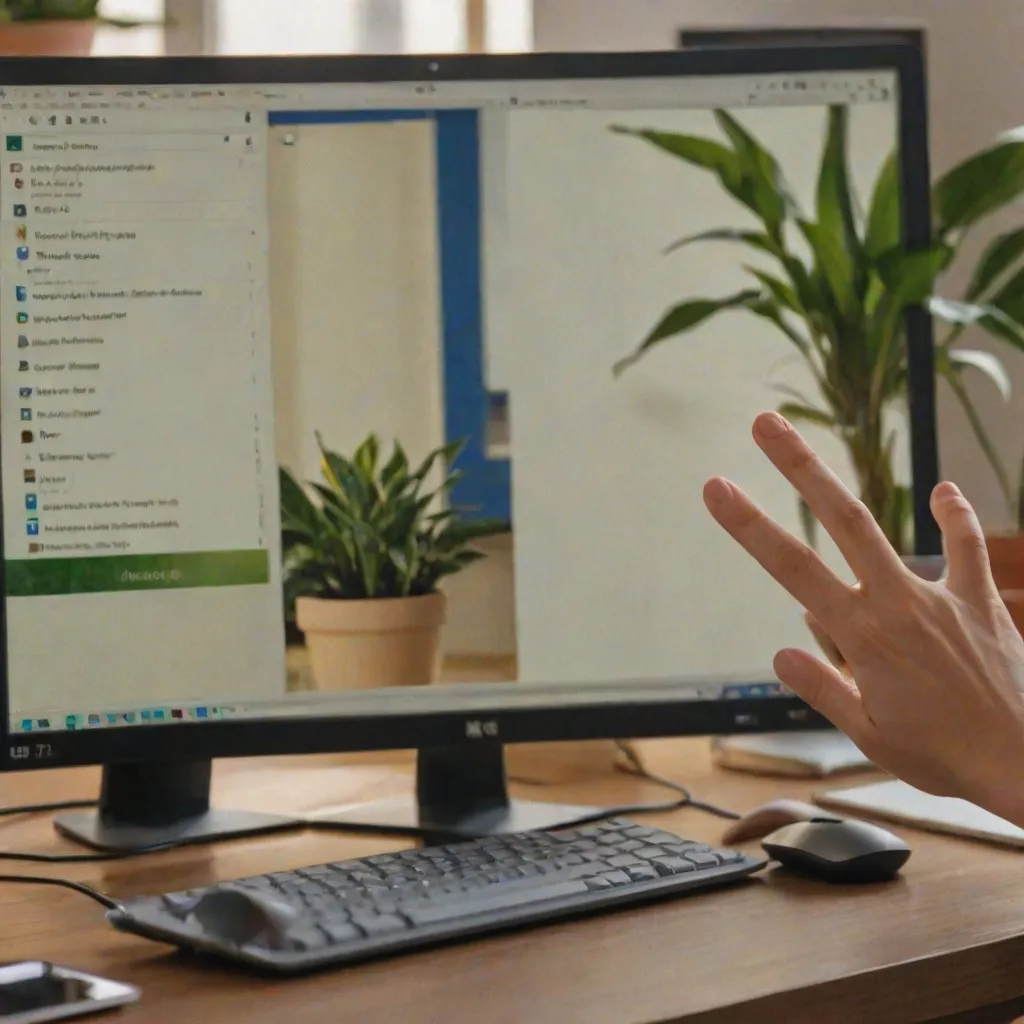Znajomość wersji systemu operacyjnego Windows jest kluczowa dla każdego użytkownika komputera. Nie tylko pozwala to na skuteczne zarządzanie oprogramowaniem i sprzętem, ale również umożliwia szybkie i efektywne rozwiązywanie problemów. W tym artykule omówimy, jak sprawdzić wersję systemu Windows za pomocą różnych metod oraz dlaczego jest to tak ważne.
Dlaczego warto znać wersję systemu Windows?
Wersja systemu operacyjnego Windows to nie tylko numer, ale także klucz do wielu istotnych informacji. Znajomość wersji systemu może być kluczowa w różnych sytuacjach, takich jak instalacja nowego oprogramowania, które może wymagać konkretnej wersji systemu do działania. Na przykład, niektóre programy mogą być kompatybilne jedynie z nowszymi wersjami Windows 10, a inne mogą działać poprawnie tylko na starszych wersjach, takich jak Windows 7.
Wsparcie techniczne to kolejny obszar, w którym znajomość wersji systemu jest niezbędna. Kiedy potrzebujesz pomocy, wiele firm technologicznych pyta o wersję systemu, aby dostosować swoje porady i rozwiązania do specyfiki twojego oprogramowania. Bez tej informacji, proces rozwiązywania problemów może być znacznie wydłużony i mniej efektywny.
Znajomość wersji systemu Windows jest również istotna dla bezpieczeństwa. Starsze wersje systemu mogą nie być już wspierane przez Microsoft, co oznacza brak aktualizacji zabezpieczeń. Dlatego, aby zapewnić sobie i swojemu komputerowi maksymalne bezpieczeństwo, warto zawsze wiedzieć, jaką wersję systemu się posiada i czy nie nadszedł czas na aktualizację do nowszej wersji.
Jak sprawdzić wersję systemu Windows za pomocą ustawień
Najprostszym sposobem na sprawdzenie wersji systemu Windows jest skorzystanie z ustawień systemowych. Poniżej znajdziesz kroki, jak to zrobić:
- Otwórz menu Start, klikając na ikonę Windows w lewym dolnym rogu ekranu.
- Kliknij na ikonę 'Ustawienia’ (wygląda jak koło zębate).
- W oknie Ustawienia wybierz opcję 'System’.
- W menu po lewej stronie kliknij na 'Informacje’.
- Pod sekcją 'Specyfikacje urządzenia’ znajdziesz informacje o wersji systemu Windows, numerze kompilacji oraz inne szczegóły.
Podążając za powyższymi krokami, szybko i łatwo uzyskasz wszelkie potrzebne informacje o wersji swojego systemu Windows. Jest to metoda prosta i dostępna dla każdego użytkownika, niezależnie od poziomu zaawansowania technicznego.
Sprawdzanie wersji systemu Windows za pomocą wiersza poleceń
Wiersz poleceń to narzędzie, które pozwala na bardziej zaawansowane zarządzanie systemem Windows. Aby sprawdzić wersję systemu za jego pomocą, wykonaj poniższe kroki:
- Otwórz menu Start i wpisz 'cmd’ w polu wyszukiwania.
- Wybierz 'Wiersz poleceń’ z wyników wyszukiwania.
- W oknie wiersza poleceń wpisz polecenie:
veri naciśnij Enter. - Zostanie wyświetlona wersja systemu Windows.
Innym poleceniem, które można użyć, jest: systeminfo. To polecenie wyświetli bardziej szczegółowe informacje o systemie, w tym wersję systemu operacyjnego, numer kompilacji, a także datę instalacji i inne przydatne dane. Wiersz poleceń jest szczególnie przydatny dla zaawansowanych użytkowników, którzy potrzebują szybkiego dostępu do szczegółowych informacji.
Alternatywne metody sprawdzania wersji systemu Windows
Oprócz ustawień systemowych i wiersza poleceń istnieją również inne metody sprawdzania wersji systemu Windows. Jedną z nich jest użycie PowerShell. Aby to zrobić, otwórz PowerShell i wpisz polecenie: Get-ComputerInfo. Wynik wyświetli szczegółowe informacje o systemie, w tym wersję systemu.
Menedżer zadań to kolejne narzędzie, które może być użyteczne. Aby uzyskać dostęp do tych informacji, kliknij prawym przyciskiem myszy na pasku zadań i wybierz 'Menedżer zadań’. Następnie przejdź do zakładki 'Wydajność’, gdzie znajdziesz informacje o wersji systemu Windows.
Ostatnią metodą jest użycie rejestru systemowego. Otwórz 'Regedit’ i przejdź do ścieżki: HKEY_LOCAL_MACHINE\SOFTWARE\Microsoft\Windows NT\CurrentVersion. W tej lokalizacji znajdziesz klucze zawierające informacje o wersji systemu.
Jak interpretować informacje o wersji systemu Windows
Po zdobyciu informacji o wersji systemu Windows, ważne jest, aby umieć je poprawnie zinterpretować. Wersja systemu Windows składa się z kilku elementów, takich jak numer kompilacji, wersja edycji (np. Home, Pro) oraz inne specyfikacje.
Numer kompilacji to unikalny identyfikator, który wskazuje na konkretne aktualizacje i poprawki zainstalowane na twoim systemie. Na przykład, wersja 1909 oznacza dziewiątą aktualizację z 2019 roku. Zrozumienie numeracji wersji pomoże ci zorientować się, jakie funkcje i zabezpieczenia są dostępne w twojej wersji systemu.
Wersja edycji, taka jak Home, Pro, czy Enterprise, wskazuje na zestaw funkcji dostępnych w twoim systemie. Na przykład, wersja Pro oferuje zaawansowane opcje zarządzania siecią i bezpieczeństwem, które nie są dostępne w wersji Home. Interpretacja tych informacji pozwala na lepsze zarządzanie zasobami i funkcjonalnością systemu.
Co zrobić po sprawdzeniu wersji systemu Windows
Po sprawdzeniu wersji systemu Windows warto rozważyć kilka działań. Przede wszystkim, jeśli twoja wersja systemu jest starsza i nie jest już wspierana przez Microsoft, zaleca się aktualizację do nowszej wersji. Aktualizacje te nie tylko wprowadzają nowe funkcje, ale również poprawiają bezpieczeństwo twojego systemu.
Kompatybilność oprogramowania i sterowników to kolejny aspekt, który warto uwzględnić. Upewnij się, że wszystkie zainstalowane programy i sterowniki są kompatybilne z twoją wersją systemu, aby uniknąć problemów z wydajnością i stabilnością. W przypadku problemów technicznych, znajomość wersji systemu może również ułatwić uzyskanie wsparcia technicznego od producentów oprogramowania i sprzętu.
Na koniec, warto regularnie sprawdzać dostępność aktualizacji systemu Windows, aby zawsze mieć pewność, że korzystasz z najnowszych funkcji i zabezpieczeń. Dzięki temu twój komputer będzie działał sprawnie i bezpiecznie, a ty unikniesz wielu potencjalnych problemów.
Podsumowując, znajomość wersji systemu Windows jest kluczowa dla efektywnego zarządzania komputerem. Dzięki różnym metodom opisanym w tym artykule, każdy użytkownik, niezależnie od poziomu zaawansowania, będzie w stanie szybko i łatwo sprawdzić te informacje. Pamiętaj, że regularne aktualizacje i dbałość o kompatybilność oprogramowania są kluczowe dla zapewnienia bezpieczeństwa i wydajności twojego systemu.